|
|
Word 2007で割注を入力する方法 | ||
Word 2007で割注を入力する方法 |
Q&A番号:009113 更新日:2020/11/24
|
Q&A番号:009113 更新日:2020/11/24 |
 | Word 2007で、割注を入力する方法について教えてください。 |
 | 割注とは、1行の中に小さくした文字列を2行で表示する機能で、文中に注釈を入れたい場合などに使用します。 |
割注とは、1行の中に小さくした文字列を2行で表示する機能で、文中に注釈を入れたい場合などに使用します。
はじめに
Word 2007で割注機能を使用すると、1行の中に小さくした文字列を2行で表示できます。
文章中に特定の単語の注釈を入れたい場合や、1行分の高さに2行の文字列を入力したいとき、行間やフォントなどを変更せずに表示することができます。
割注を使用した一例
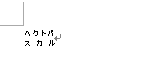
※ Office製品の詳細については、Microsoft社に確認してください。
 Microsoft Office ヘルプとトレーニング
Microsoft Office ヘルプとトレーニング
操作手順
Word 2007で割注を入力するには、以下の操作手順を行ってください。
リボンから「ホーム」タブをクリックし、「段落」グループの「拡張書式」をクリックします。
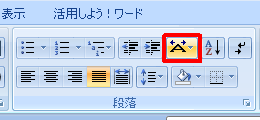
表示された一覧から「割注」をクリックします。
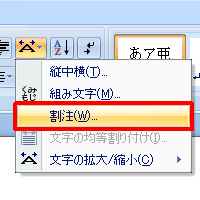
「対象文字列」ボックスに任意の文字列を入力し、「OK」をクリックします。
ここでは例として、「ヘクトパスカル」と入力します。
※ 文字列を括弧で囲む場合は、「括弧で囲む」にチェックを入れます。
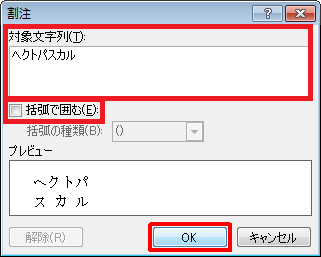
以上で操作完了です。
割注を入力できたことを確認してください。
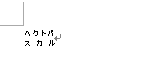
補足
入力済みの文字列をドラッグし、上記操作を行うことでも割注を入力できます。
割注を解除するには、入力した割注を選択して上記操作を行い、手順3で「解除」をクリックします。
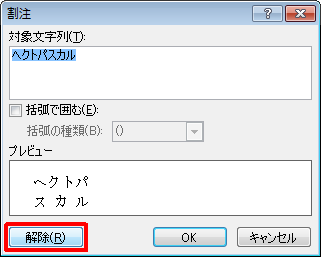
関連情報
このQ&Aに出てきた用語
|
|
|


 Wordで割注を入力する方法
Wordで割注を入力する方法







